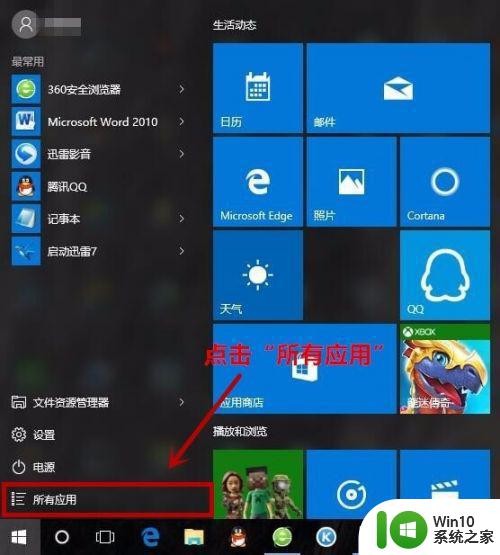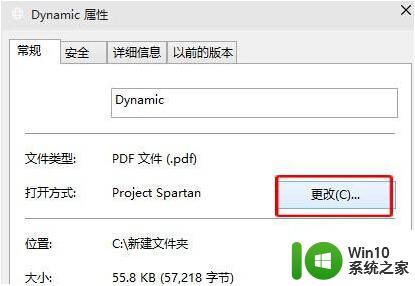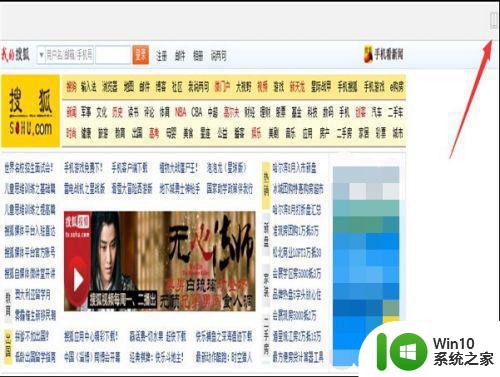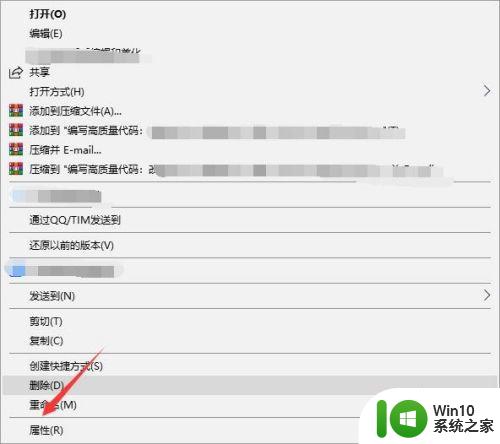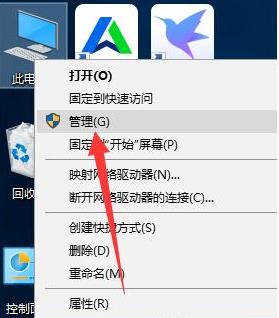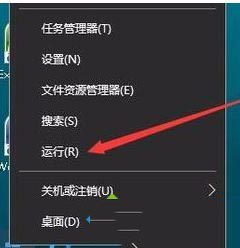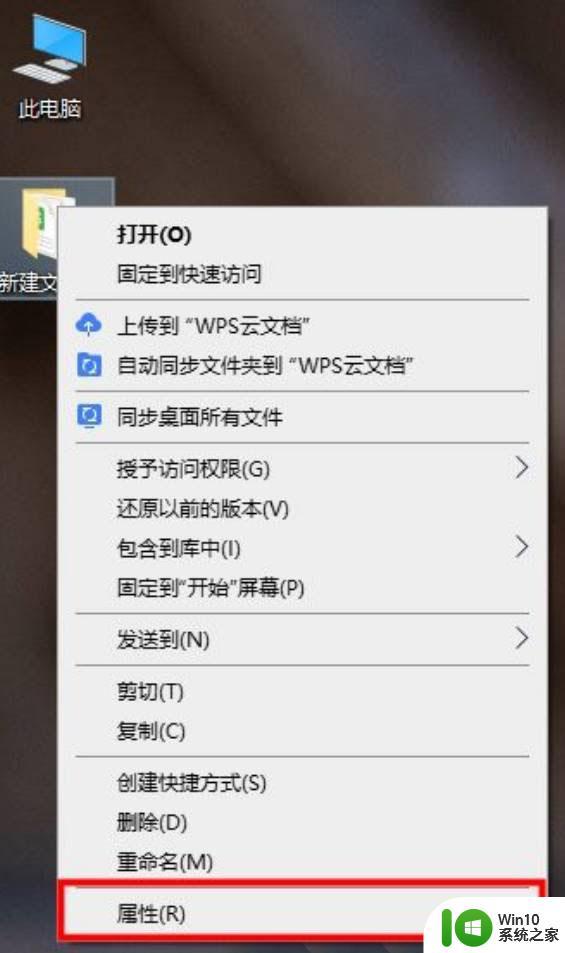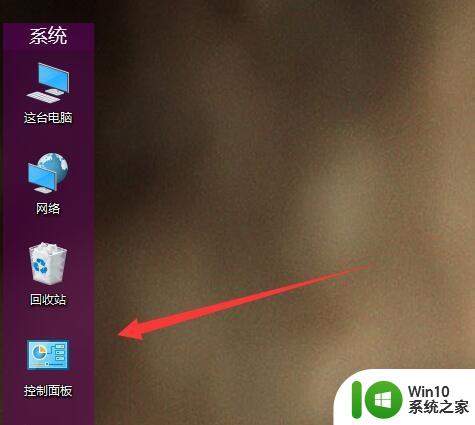win10电脑epub阅读器哪个好用 如何将网上下载的epub文件导入win10电脑上的阅读器中
win10电脑epub阅读器哪个好用,随着移动互联网的快速发展,我们越来越多地使用数字化的图书阅读器来浏览各类电子书籍,其中epub格式成为了最受欢迎的数字图书格式之一,因为它支持各种设备,并且图书编排排版美观,可读性好。然而很多Win10电脑用户并不知道该如何将网上下载的epub文件导入到自己电脑上的阅读器中。接下来我们将介绍Win10电脑上几款好用的epub阅读器,并且教你如何导入epub文件。
具体方法:
1、首先,我们先找到你的那个epub文件选择右键点击,然后选择里面的属性。
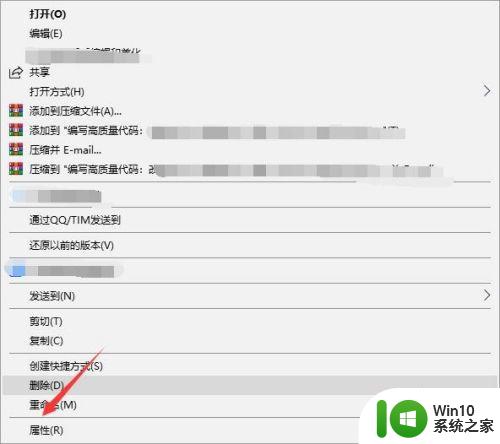
2、然后选择里面的更改选项。
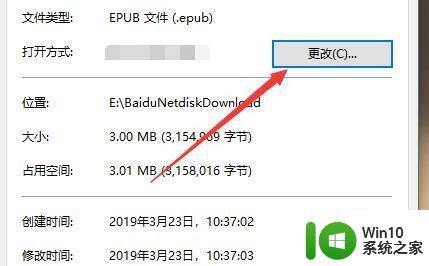
3、然后在里面选择windows10自带的浏览器edge,然后确定。
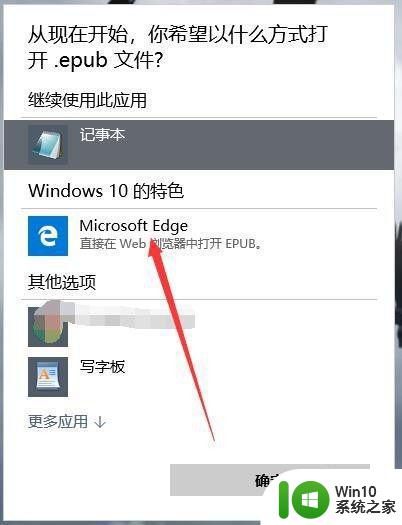
4、然后再去下面点一下应用或者确定,点取消是不能够达到效果的。
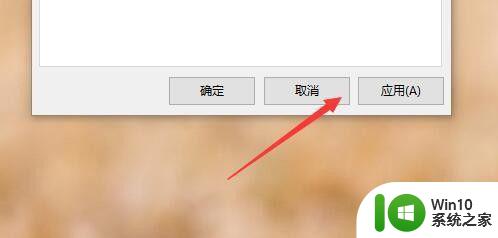
5、之后再双击,刚才的文件,就可以看到文件已经被正常打开
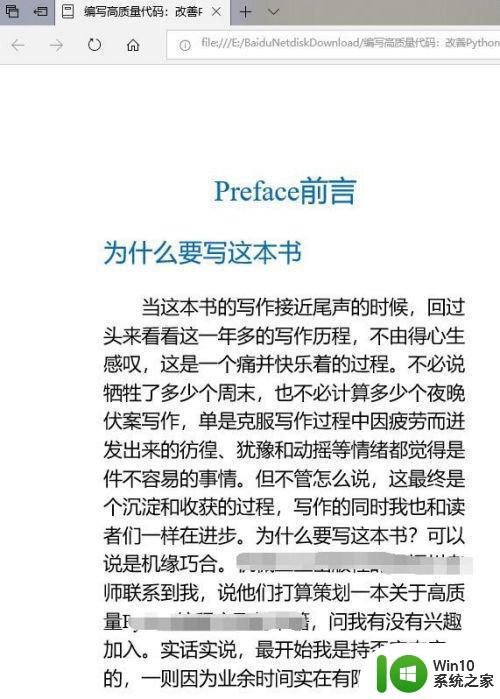
6、然后用鼠标滚轮就能上下翻页,同时你也可以看到上面多出了一栏标签栏,在这里面你可以对该文件进行目录浏览和其他类型的编辑。
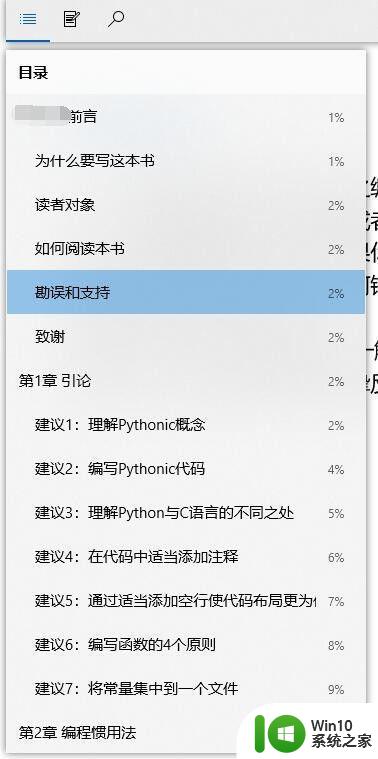
以上就是win10电脑epub阅读器的推荐以及如何将网上下载的epub文件导入win10电脑上的阅读器中的全部内容,如有遇到相同问题的用户,可参考本文中介绍的步骤进行修复,希望本文对大家有所帮助。